
时间:2020-11-18 12:23:48 来源:www.win10xitong.com 作者:win10
工作当中常常会使用电脑系统,如果遇到了Win1064位系统怎么把硬盘转换成NTFS格式问题的时候大家会怎么样处理呢?想必我们大家以后也可能会遇到Win1064位系统怎么把硬盘转换成NTFS格式的情况,身边没有人帮忙解决Win1064位系统怎么把硬盘转换成NTFS格式的问题的话,我们不妨试试这个方法:1、按下win+s打开小娜,输入:cmd,在搜索结果中的"命令提示符"上单击右键,选择【以管理员身份运行】;2、在命令提示符中按下面方式输入命令即可很简单的搞定了。是不是很简单呢?如果还没有解决这个问题的网友,可以再看看具体的方法,接下来我们就好好说一说Win1064位系统怎么把硬盘转换成NTFS格式的详尽操作法子。
具体方法如下:
第一步:按下win+s打开小娜,输入:cmd,在搜索结果中的"命令提示符"上单击右键,选择【以管理员身份运行】;
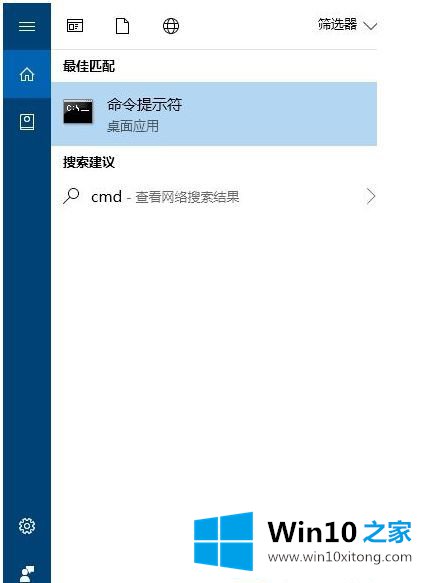
第二步:在命令提示符中按下面方式输入命令:
如果你想将C盘转换成NTFS,命令指示符下输入"convert c: /fs:ntfs"即可。
如果你想将D盘转换成NTFS,命令指示符下输入"convert d: /fs:ntfs"即可。
如果你想将E盘转换成NTFS,命令指示符下输入"convert e: /fs:ntfs"即可。
关于Win1064位系统怎么把硬盘转换成NTFS格式的方法就说到这里,我们只要简单几个操作,win10系统也就成功更改磁盘格式了,希望对大家有所帮助。
到这里,Win1064位系统怎么把硬盘转换成NTFS格式的详尽操作法子就给大家说到这里了,如果你还没有解决好,那么多用上面的方法尝试几次,问题一定可以解决的。